|
JESSIE

Ringrazio Annie per avermi permesso di tradurre i suoi tutorial.

Porta con te l'immagine per tenere il segno.

Se vuoi stampare


|
qui puoi trovare qualche risposta ai tuoi dubbi.
Se l'argomento che ti interessa non Ŕ presente, ti prego di segnalarmelo.
Questo tutorial Ŕ stato scritto con CorelX6 e tradotto con CorelX, ma pu˛ essere realizzato anche con le altre versioni di PSP.
Dalla versione X4, il comando Immagine>Rifletti Ŕ stato sostituito con Immagine>Capovolgi in orizzontale,
e il comando Immagine>Capovolgi con Immagine>Capovolgi in verticale.
Nelle versioni X5 e X6, le funzioni sono state migliorate rendendo disponibile il menu Oggetti.
Con il nuovo X7 sono tornati i comandi Immagine>Rifletti e Immagine>Capovolgi, ma con nuove funzioni.
Vedi la scheda sull'argomento qui
versione francese qui
Le vostre versioni qui
Occorrente:
Materiale qui
Grazie per il tube Min@
Filtri:
in caso di dubbi, ricorda di consultare la mia sezione filtri qui
Filters Unlimited 2.0 qui
VanDerLee - Unplugged-X qui
Mura's Meister - Perspective Tiling qui

non esitare a cambiare modalitÓ di miscelatura e opacitÓ secondo i colori utilizzati.
Metti le selezioni nella cartella Selezioni.
Metti le maschere nella cartella Maschere.
1. Apri una nuova immagine trasparente 650 x 500 pixels.
2. Imposta il colore di primo piano con il colore chiaro #fffffc
e il colore di sfondo con il colore scuro #0c072a.
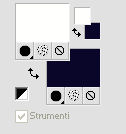
3. Riempi  l'immagine trasparente con il colore di sfondo. l'immagine trasparente con il colore di sfondo.
4. Selezione>Seleziona tutto.
Apri il tube Min@.4034.Lady.05.16, cancella il watermark e vai a Modifica>Copia.
Minimizza il tube.
Torna al tuo lavoro e vai a Modifica>Incolla nella selezione.
Selezione>Deseleziona.
5. Effetti>Effetti di immagine>Motivo unico, con i settaggi standard.

6. Regola>Sfocatura>Sfocatura radiale.
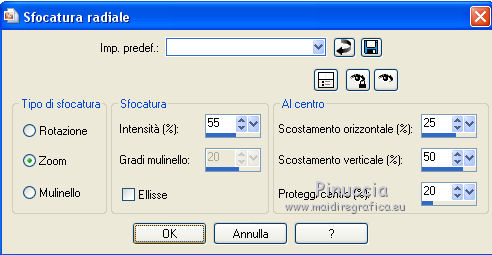
7. Livelli>Duplica.
Effetti>Effetti tecniche di disegno>Matita, colore di primo piano.
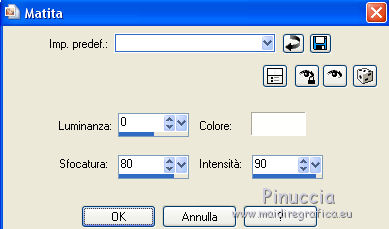
Abbassa l'opacitÓ di questo livello al 50%.
8. Livelli>Unisci>Unisci gi¨.
9. Modifica>Copia.
10. Immagine>Aggiungi bordatura, simmetriche non selezionato, colore di primo piano.
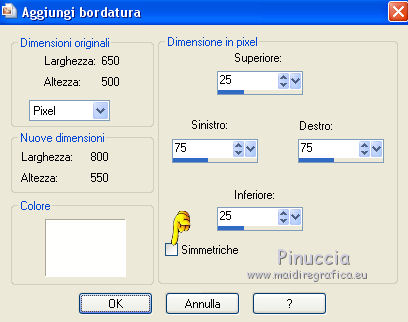
11. Effetti>Plugins>VanDerLee - Unplugged-X - 45░ Rectangle.
Color: colore di sfondo
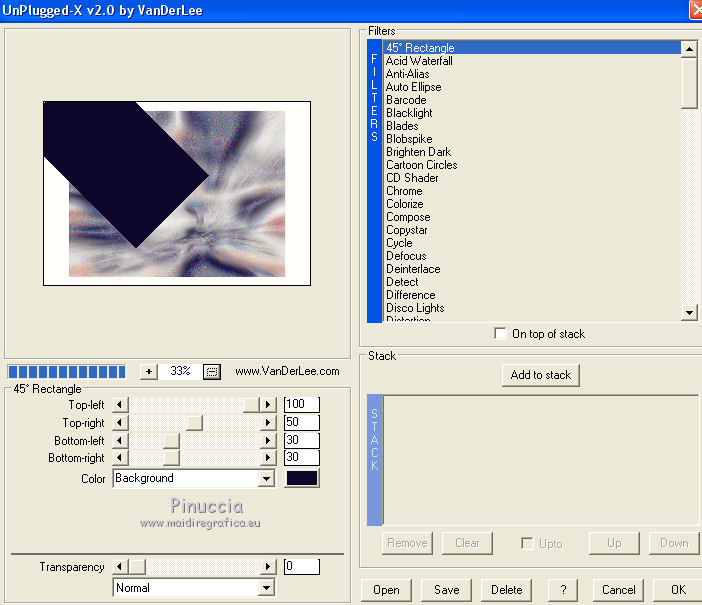
12. Attiva lo strumento Bacchetta magica 

clicca nella parte nera per selezionarla.
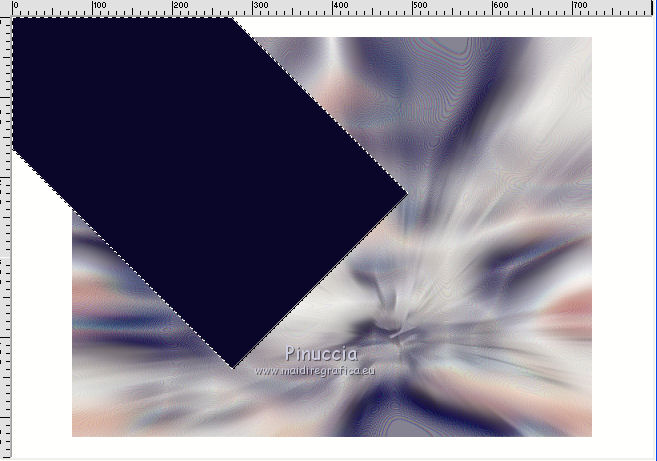
13. Modifica>Incolla nella selezione.
Selezione>Innalza selezione a livello.
Selezione>Deseleziona.
14. Livelli>Duplica.
Immagine>Rifletti.
Livelli>Unisci>Unisci gi¨.
15. Cambia la modalitÓ di miscelatura di questo livello in Luce netta.
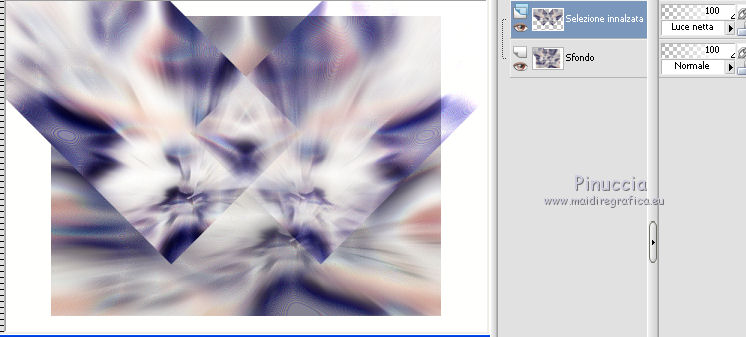
16. Livelli>Duplica.
Immagine>Capovolgi.
17. Livelli>Unisci>Unisci visibile.
18. Selezione>Carica/Salva selezione>Carica selezione da disco.
Cerca e carica la selezione jessie-1-cre@nnie.
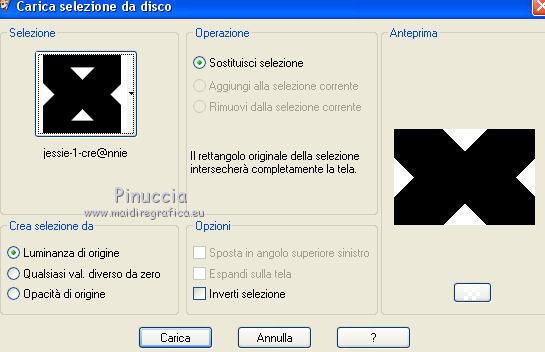
19. Effetti>Plugins>VanDerLee - Unplugged-X - Defocus.

20. Effetti>Effetti 3D>Sfalsa ombra, colore nero.

21. Selezione>Innalza selezione a livello.
Cambia la modalitÓ di miscelatura di questo livello in Moltiplica.
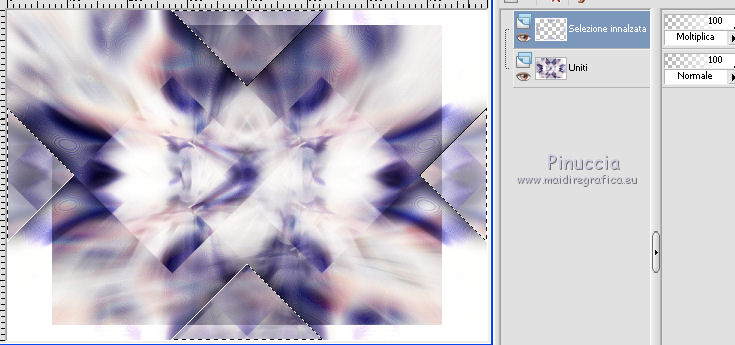
22. Effetti>Effetti di trama>Intessitura
colore intessitura: primo piano - colore spazio: colore di sfondo.
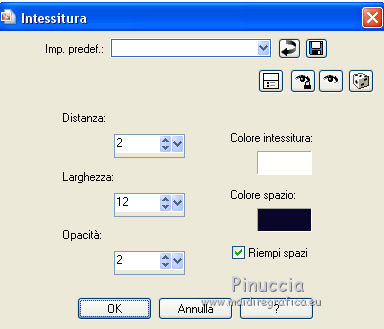
Selezione>Deseleziona.
23. Immagine>Aggiungi bordatura, simmetriche non selezionato, colore di primo piano.
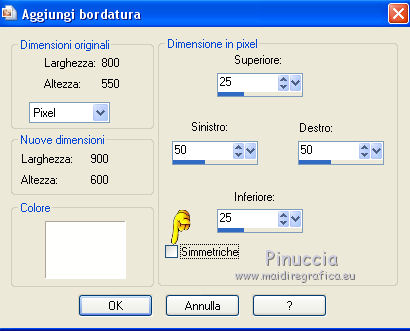
24. Effetti>Effetti di immagine>Motivo unico, con i settaggi precedenti.
25. Effetti>Effetti di immagine>Motivo unico.
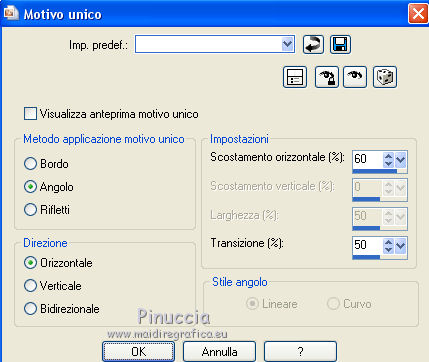
26. Livelli>Nuovo livello raster.
Riempi  con il colore di primo piano. con il colore di primo piano.
27. Livelli>Carica/Salva maschera>Carica maschera da disco.
Cerca e carica la maschera mask6Cre@nnie.
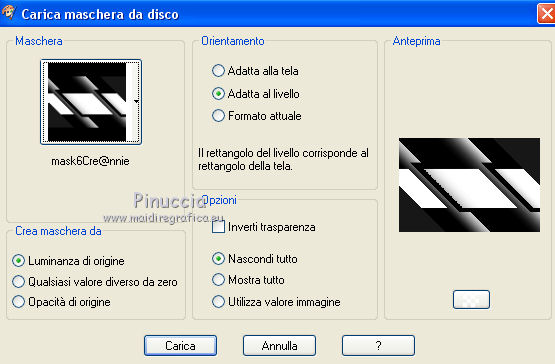
Livelli>Unisci>Unisci gruppo.
28. Selezione>Carica/Salva selezione>Carica selezione da disco.
Cerca e carica la selezione jessie-2-cre@nnie.
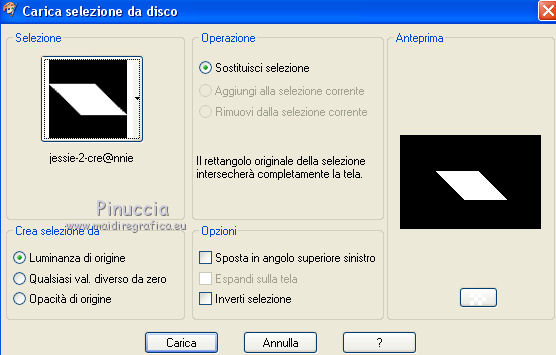
29. Effetti>Effetti di trama>Intessitura, con i settaggi precedenti.
30. Selezione>Modifica>Contrai - 50 pixels.
Premi sulla tastiera il tasto CANC 
31. Effetti>Effetti 3D>Sfalsa ombra - con i settaggi precedenti.
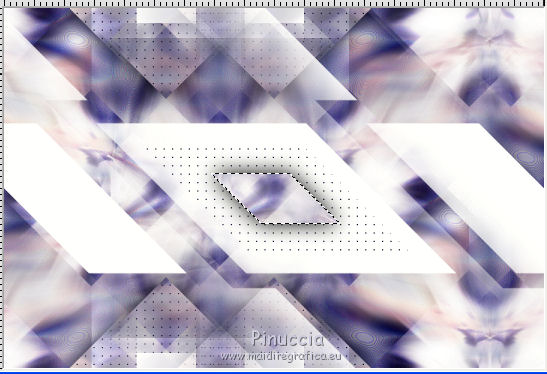
32. Selezione>Carica/Salva selezione>Carica selezione da disco.
Cerca e carica la selezione jessie-3-cre@nnie.
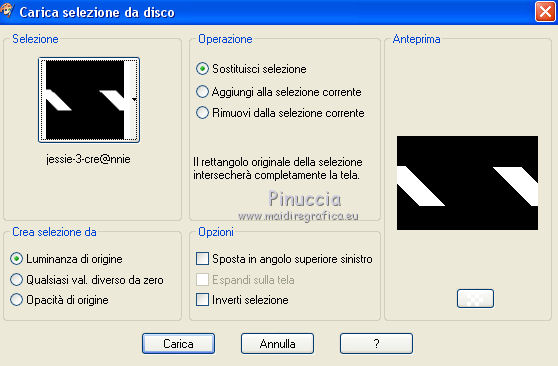
32. Effetti>Effetti di trama>Veneziana.

33. Effetti>Effetti 3D>Sfalsa ombra - con i settaggi precedenti.
34. Selezione>Innalza selezione a livello.
Selezione>Deseleziona.
35. Effetti>Plugins>VanDerLee - Unplugged-X - Wavemaker.
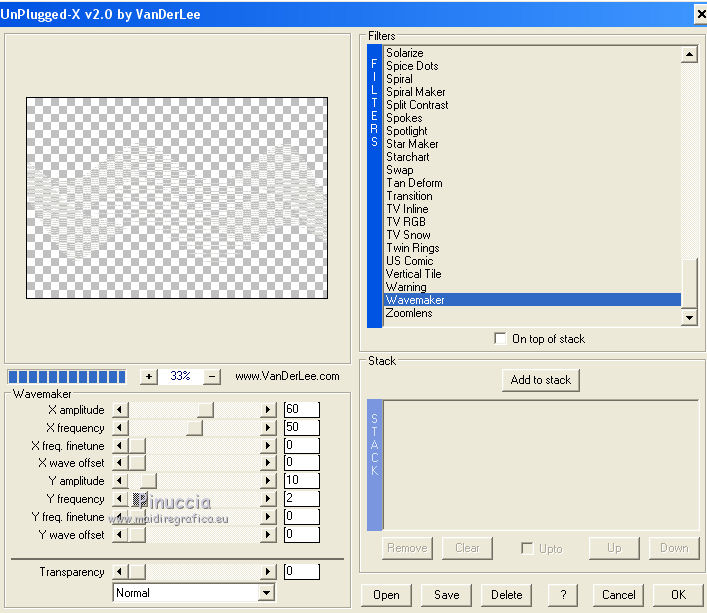
36. Cambia la modalitÓ di miscelatura di questo livello in Moltiplica.
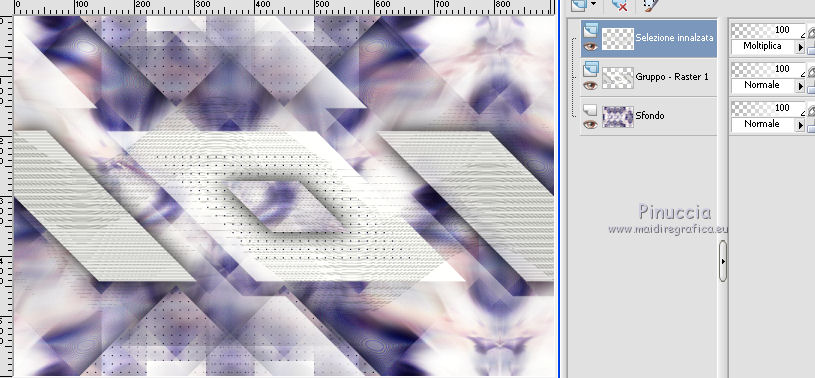
37. Effetti>Effetti di immagine>Scostamento.

38. Livelli>Duplica.
39. Selezione>Seleziona tutto.
40. Immagine>Aggiungi bordatura, con i settaggi precedenti.
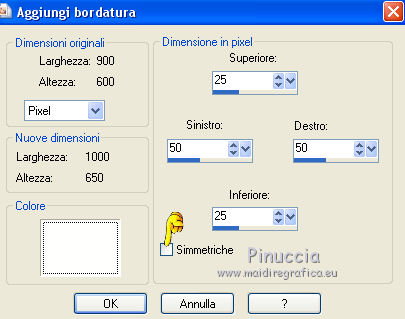
41. Effetti>Effetti di immagine>Motivo unico, con i settaggi standard.

42. Selezione>Inverti.
43. Regola>Sfocatura>Sfocatura radiale, con i settaggi precedenti.
44. Selezione>Inverti.
Effetti>Effetti 3D>Sfalsa ombra - con i settaggi precedenti.
45. Selezione>Innalza selezione a livello.
Selezione>Deseleziona.
46. Effetti>Plugins>Mura's Meister - Perspective Tiling.
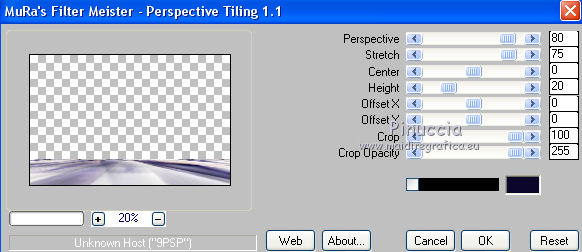
47. Effetti>Effetti 3D>Sfalsa ombra, colore nero.
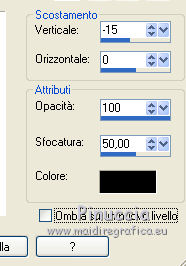
48. Livelli>Nuovo livello raster.
Riempi  con il colore di sfondo. con il colore di sfondo.
49. Livelli>Carica/Salva maschera>Carica maschera da disco.
Cerca e carica la maschera mask4Cre@nnie.
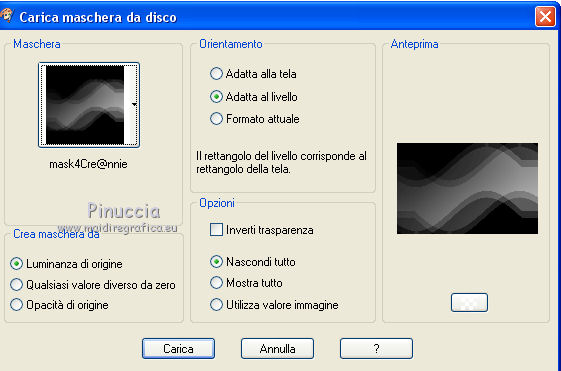
Livelli>Unisci>Unisci gruppo.
50. Attiva il livello inferiore.
Attiva lo strumento Selezione 
(non importa il tipo di selezione impostato, perchŔ con la selezione personalizzata si ottiene sempre un rettangolo)
clicca sull'icona Selezione personalizzata 
e imposta i seguenti settaggi.

Selezione>Innalza selezione a livello.
Livelli>Disponi>Porta in alto.
51. Effetti>Effetti tecniche di disegno>Matita, con i settaggi precedenti.
52. Effetti>Plugins>Filters unlimited 2.0 - Buttons &Frames - Glass Frame 2.
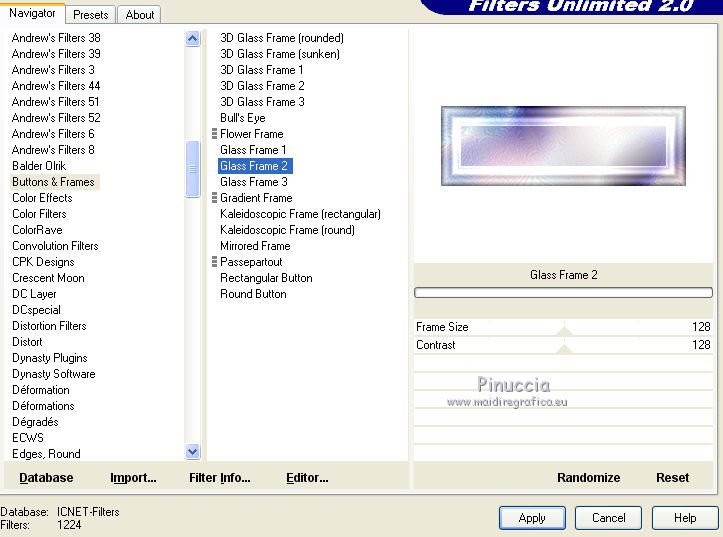
53. Effetti>Effetti 3D>Sfalsa ombra - con i settaggi precedenti.
Selezione>Deseleziona.
54. Livelli>Duplica.
Effetti>Effetti di immagine>Scostamento.
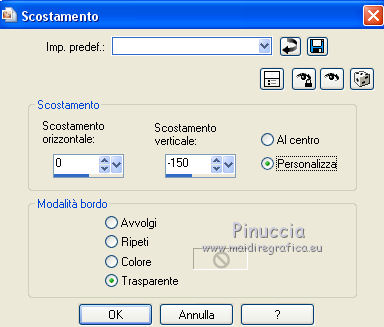
55. Livelli>Duplica.
Effetti>Effetti di immagine>Scostamento, con i settaggi precedenti.
56. Apri il tube floral16 e vai a Modifica>Copia.
Torna al tuo lavoro e vai a Modifica>Incolla come nuovo livello.
57. Effetti>Effetti di immagine>Scostamento.

58. Livelli>Duplica.
Immagine>Rifletti.
59. Effetti>Effetti di immagine>Scostamento.
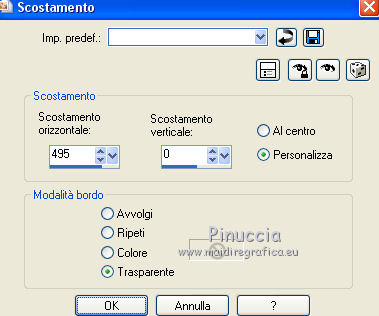
60. Livelli>Unisci>Unisci gi¨.
61. Apri tekst-jessie e vai a Modifica>Copia.
Torna al tuo lavoro e vai a Modifica>Incolla come nuovo livello.
62. Effetti>Effetti di immagine>Scostamento.

63. Livelli>Unisci>Unisci gi¨.
64. Selezione>Seleziona tutto.
Selezione>Mobile.
Selezione>Immobilizza.
65. Livelli>Nuovo livello raster.
Riempi  con il colore di sfondo. con il colore di sfondo.
Selezione>Deseleziona.
66. Attiva il livello sottostante Raster 2.
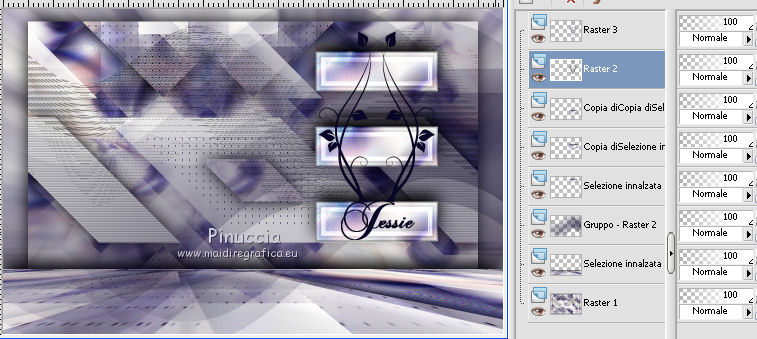
67. Regola>Sfocatura>Sfocatura radiale, con i settaggi precedenti.
68. Cambia la modalitÓ di miscelatura di questo livello in Moltiplica.
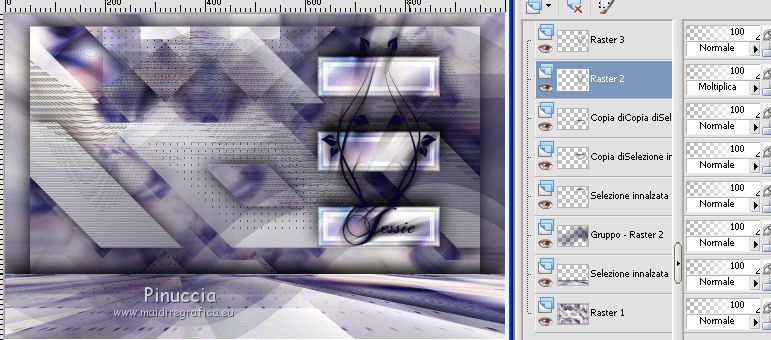
69. Apri il tube Min@.4034.Lady.05.16 e vai a Modifica>Copia.
Torna al tuo lavoro e vai a Modifica>Incolla come nuovo livello.
Immagine>Ridimensiona, al 90%, tutti i livelli non selezionato.
Spostalo  in basso a sinistra. in basso a sinistra.
70. Effetti>Effetti 3D>Sfalsa ombra - con i settaggi precedenti.
71. Firma il tuo lavoro su un nuovo livello.
Immagine>Aggiungi bordatura, 1 pixel, simmetriche, colore di sfondo.
Immagine>Ridimensiona, 800 pixels di larghezza, o come preferisci, tutti i livelli selezionato.
Salva in formato jpg.
Per questo esempio ho usato un tube di K@rine


Se hai problemi o dubbi, o trovi un link non funzionante,
o anche soltanto per un saluto, scrivimi.
7 Giugno 2016
|




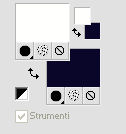
 l'immagine trasparente con il colore di sfondo.
l'immagine trasparente con il colore di sfondo.
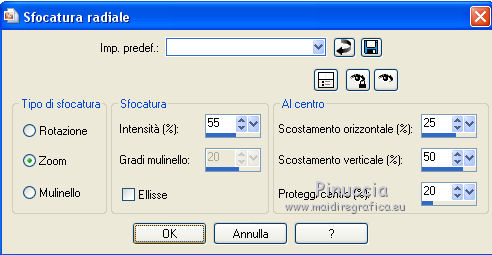
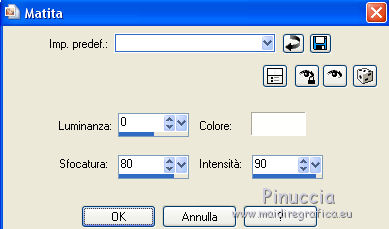
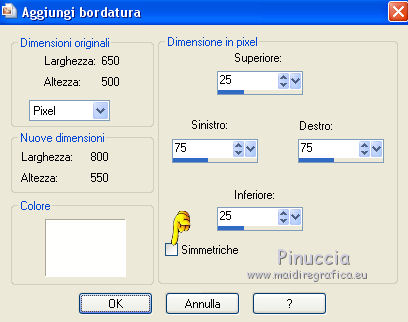
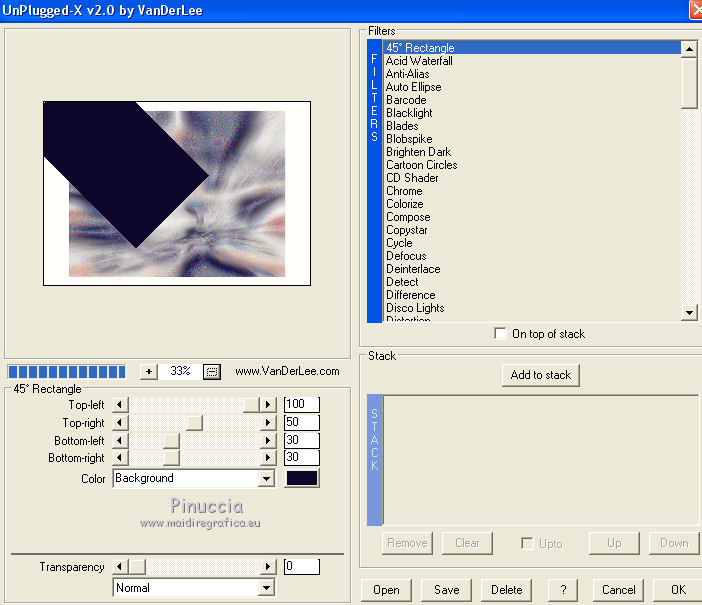


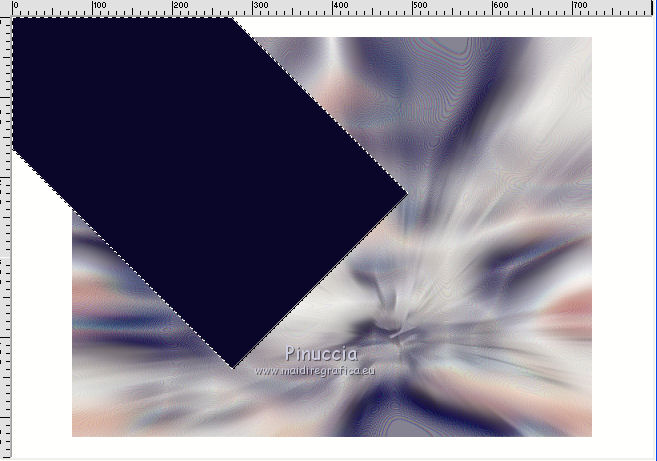
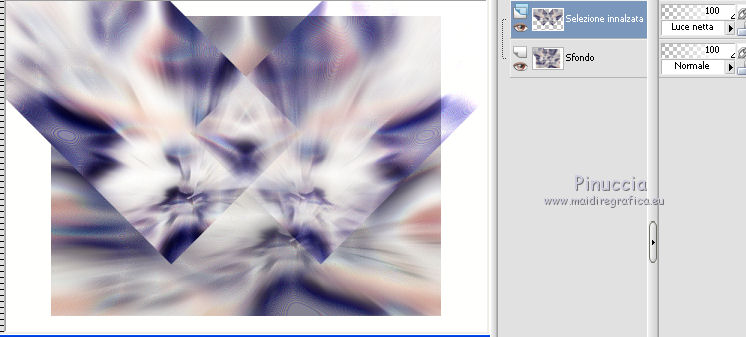
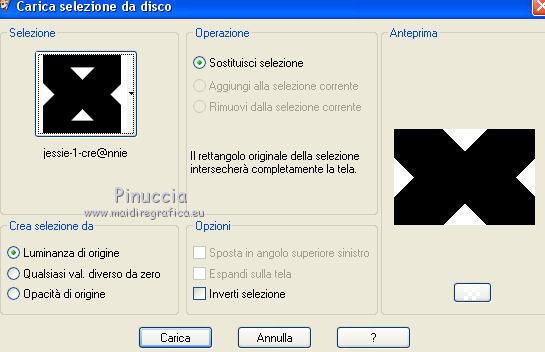


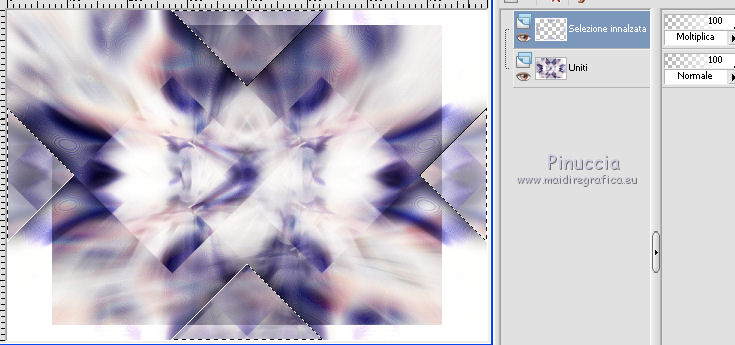
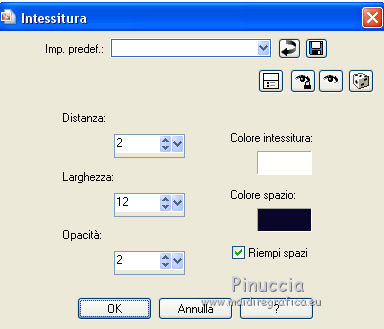
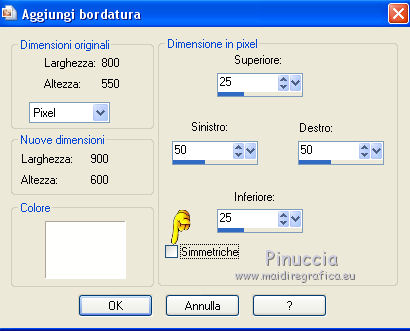
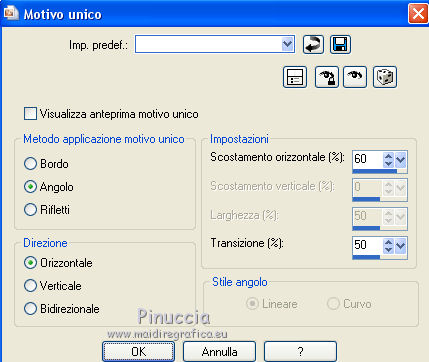
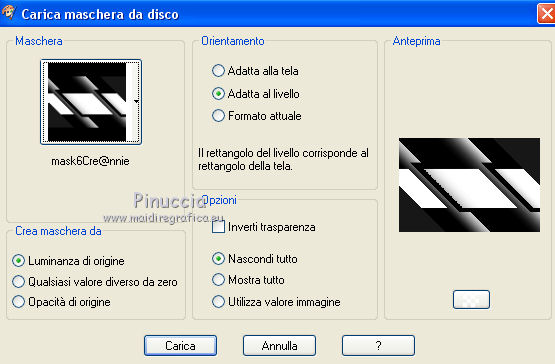
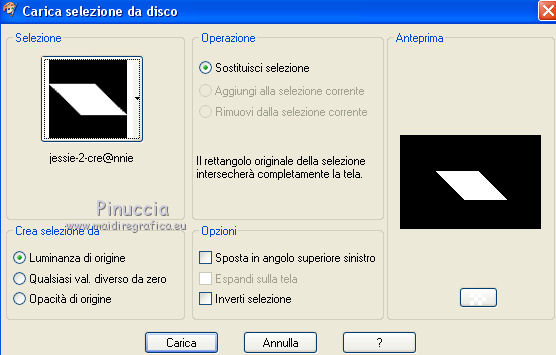

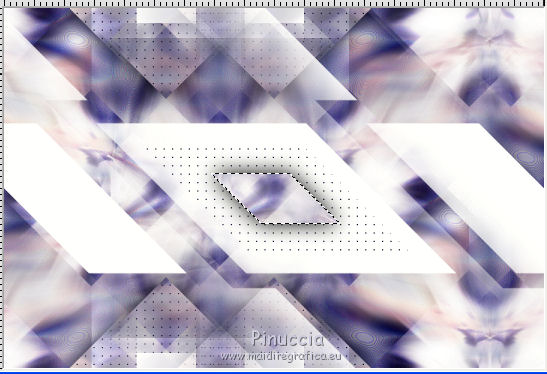
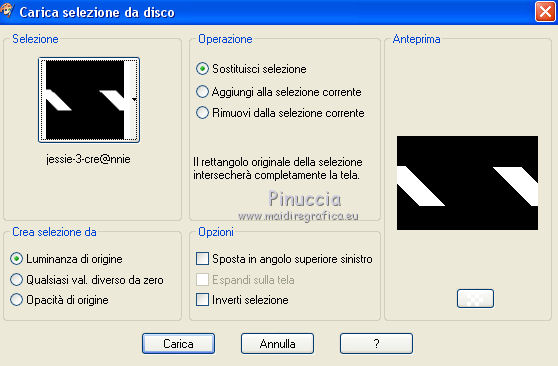

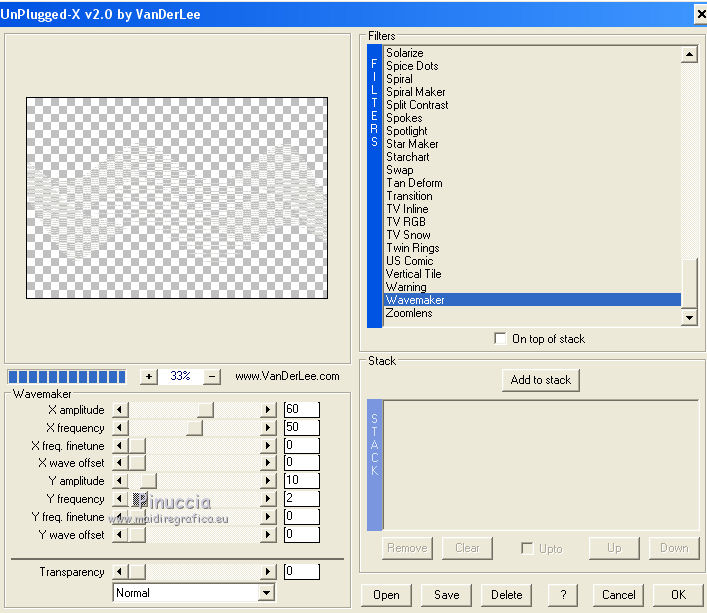
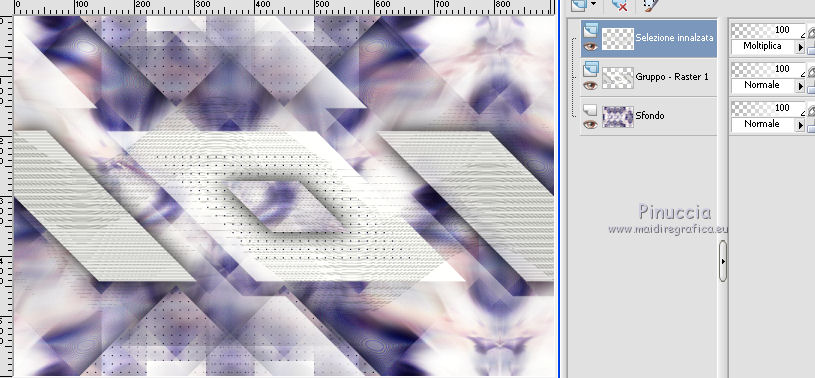

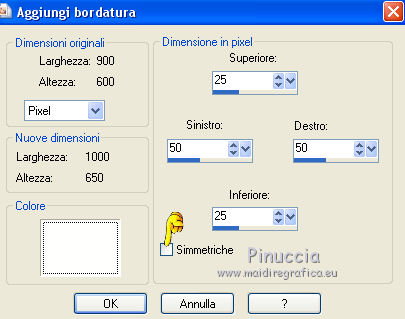
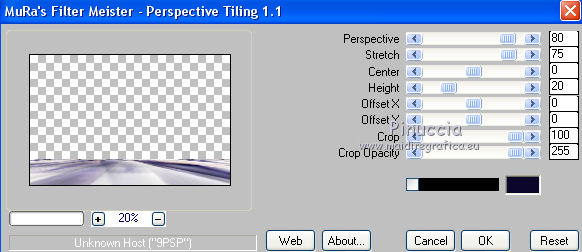
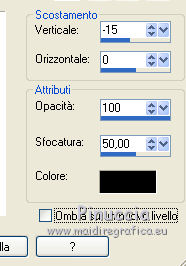
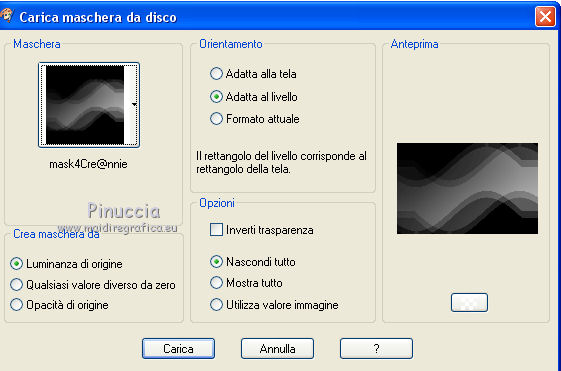



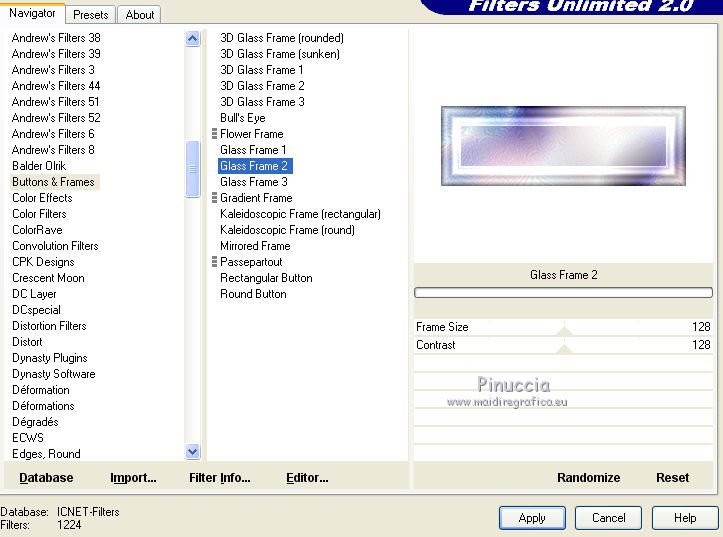
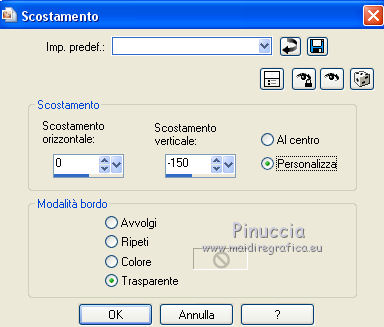

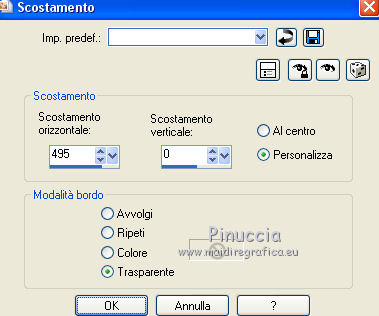

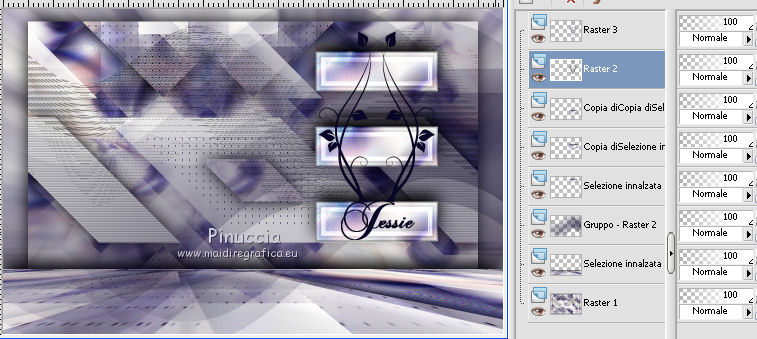
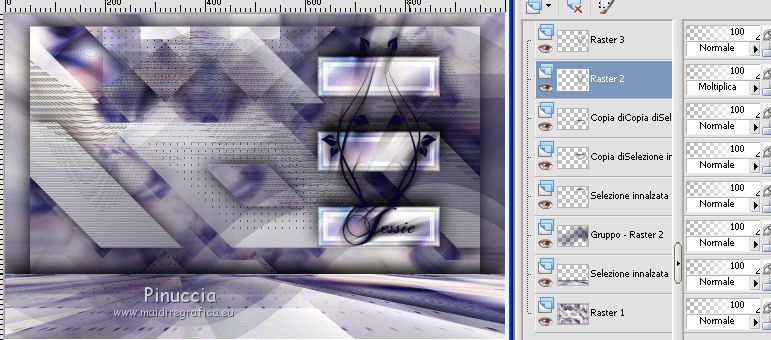
 in basso a sinistra.
in basso a sinistra.


